Taula de continguts
A Excel, sovint hem de crear un informe de resum d'escenaris per resumir els possibles escenaris i prendre decisions empresarials crucials basant-nos en l' informe de resum d'escenaris . Amb Microsoft Excel, podem crear un informe de resum d'escenaris amb força facilitat. En aquest article, aprendrem 2 mètodes senzills per crear un informe de resum d'escenaris a Excel .
Descarregar el quadern de pràctiques
Creació d'un informe de resum d'escenari.xlsx
Què és un informe de resum d'escenari?
Un informe de resum d'escenaris és una mena d'informe, on podem comparar dos o més escenaris i representar el resum d'ambdós escenaris d'una manera senzilla, concisa i informativa. Per crear un informe de resum d'escenaris hem d'utilitzar com a mínim 2 escenaris. A Excel, podem crear un informe de resum d'escenaris de 2 maneres. Són
- Utilitzar l'opció Resum d'escenaris,
- Utilitzar l'opció d'informe de la taula dinàmica d'escenaris.
2 maneres de crear un informe de resum d'escenari a Excel
En aquesta secció de l'article, parlarem de 2 mètodes senzills per crear un informe de resum d'escenari a Excel . Al conjunt de dades següent, tenim dades Anàlisi de beneficis per a Producte A i Producte B . El nostre objectiu és crear un informe de resum d'escenaris a partir d'aquestes dades.

Per no dir que hem utilitzat Versió de Microsoft Excel 365 per a aquest article, podeu utilitzar qualsevol altra versió segons la vostra conveniència.
1. Creació d'un informe de resum d'escenari predeterminat a Excel
Primer, crearà un informe de resum de l'escenari predeterminat a Excel . També es coneix com a informe de resum d'escenari estàtic . Seguim els passos esmentats a continuació per fer-ho.
Passos:
- Primer, aneu a la pestanya Dades des de Cinta .
- Després d'això, seleccioneu l'opció Anàlisi què passa si .
- A continuació, feu clic a l'opció Gestor d'escenaris del menú desplegable.

En conseqüència, el quadre de diàleg Gestor d'escenaris s'obrirà a la pantalla tal com es mostra a la imatge següent.

- Ara, feu clic a l'opció Afegeix del quadre de diàleg Gestor d'escenaris .

Com a resultat, el quadre de diàleg Afegeix un escenari serà visible al vostre full de treball.

- Després que, des del quadre de diàleg Afegeix un escenari , escriviu el nom de l'escenari que vulgueu al quadre Nom de l'escenari . En aquest cas, hem escrit Millor cas .
- A continuació, feu clic a la regió marcada de la imatge següent.
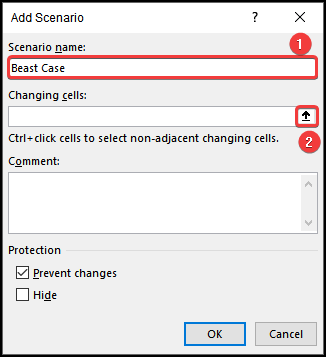
- A continuació, trieu l'interval de cel·les on canviaran les entrades. Aquí, hem seleccionat l'interval $C$5:$D$9 .
- Ara, feu clic a l'àrea marcada de la imatge de sota.

- A continuació, feu clica D'acord des del quadre de diàleg Edita l'escenari .

- Després, introduïu els valors per al Escenari Millor cas a les caselles marcades que es mostren a la imatge següent.
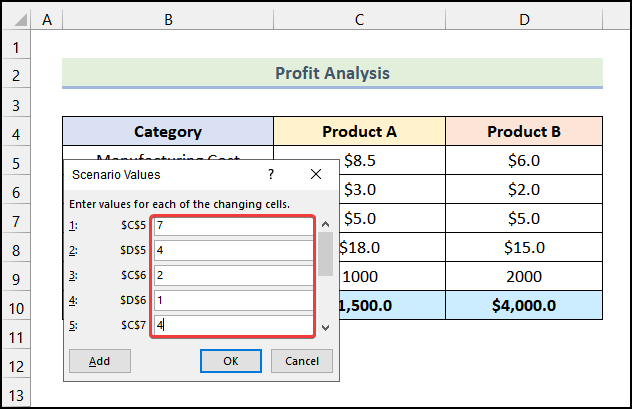
- Després d'escriure els valors, feu clic a Afegiu al quadre de diàleg Valors de l'escenari .

- Ara, escriviu el nom del segon escenari. En aquest cas, hem utilitzat el nom El pitjor cas .
- Després d'això, feu clic a D'acord .

- A continuació, introduïu els valors per a l'escenari Pjorn cas tal com es mostra a la imatge següent.

- Després d'inserir els valors de l'escenari pitjor dels casos , feu clic a D'acord .

- Com Com a resultat, se us redirigirà al quadre de diàleg Gestor d'escenaris i feu clic a Resum des del quadre de diàleg.
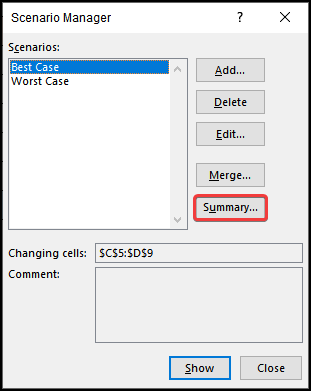
En conseqüència, s'obrirà el quadre de diàleg Resum de l'escenari al vostre full de treball.

- Ara, des del Resum de l'escenari quadre de diàleg, trieu el Tipus d'informe com a Resum de l'escenari .
- Després d'això, manteniu premuda la tecla CTRL i seleccioneu les cel·les C10 i D10 .
- Finalment, feu clic a D'acord .

Aquí tens! Heu creat correctament un informe de resum d'escenaris a Excel , que hauria de semblar a la imatge següent.

Més informació: Com fer què passa siAnàlisi mitjançant el Gestor d'escenaris a Excel
2. Construcció d'un informe de resum de taula dinàmica d'escenaris a Excel
En aquesta secció de l'article, aprendrem com podem crear un escenari informe de resum a Excel en forma de taula dinàmica . Això també es coneix com a informe de resum de l'escenari dinàmic . Seguim els procediments que es descriuen a continuació per fer-ho.
Passos:
- En primer lloc, seguiu els passos esmentats anteriorment a el primer mètode per obtenir la sortida següent.
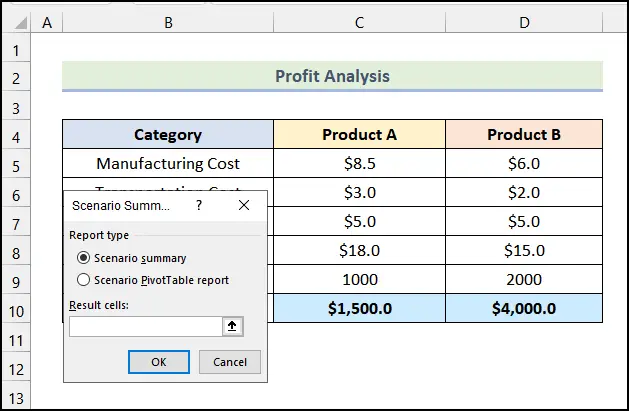
- Després d'això, trieu l'opció d'informe Taula dinàmica d'escenaris del Resum de l'escenari quadre de diàleg.
- A continuació, feu clic a la regió marcada de la imatge que es mostra a continuació.

- Ara, trieu l'interval de cel·les $C$10:$D$10 com a cel·les del resultat .
- Després, feu clic a la part marcada de la imatge següent.

- A continuació, feu clic a D'acord .

En conseqüència, tingueu el vostre informe de resum de l'escenari en format Taula dinàmica .
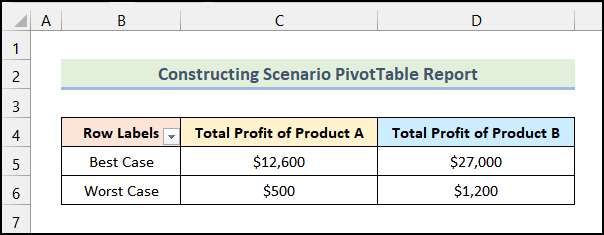
Més informació: Com per fer l'anàlisi d'escenaris a Excel (amb informe de resum d'escenaris)
Secció de pràctica
Al Quader de treball d'Excel , hem proporcionat una Secció de pràctica a la part dreta del full de treball. Si us plau, practica-ho tu mateix.

Conclusió
Això és tot sobre la sessió d'avui. jo amb forçaCreiem que aquest article us ha pogut guiar per crear un informe de resum d'escenaris a Excel . Si us plau, no dubteu a deixar un comentari si teniu cap consulta o recomanació per millorar la qualitat de l'article. Per obtenir més informació sobre Excel, podeu visitar el nostre lloc web, ExcelWIKI . Feliç aprenentatge!

